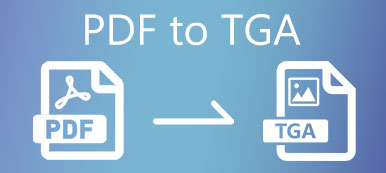作为两种最受欢迎的文件格式,PDF和JPEG在我们的生活中被广泛使用。 但是有时您需要在它们之间进行转换。 因此,如果您想将照片转换为PDF文件,则可以选择数百种 JPEG到PDF转换器。 但是,要走的路是哪一条呢? 以及如何一次转换多个JPG文件?
在这篇文章中,我们将向您展示最好的JPG到PDF转换器,以及在Windows和Mac上从JPG到PDF转换的步骤。 更重要的是,会有专业的PDF转换工具在等您,可以使PDF转换过程更加轻松。
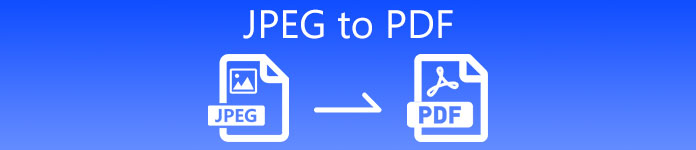
第1部分。JPEG与PDF
JPEG(又名JPG)是一种广泛使用的图形格式,可以存储有损和无损图像内容。 它能够减小图像尺寸而不会损失太多图像质量。 小巧的尺寸使其可以有效地节省流量,从而使其在Web用户中广受欢迎。 您还可以发现在数码相机上保存照片时经常使用该格式。
对于PDF,它是Adobe Systems设计的文档文件。 它可以包含许多类型的数据,例如文本,图形,甚至是用JavaScript编写的脚本。 有时,您可以将此文件格式视为印刷材料的数字可视化。 除了Adobe Reader,只要安装了相关的插件,您就可以在大多数Web浏览器中查看这种格式的文件。
在存储数据时,两种文件格式似乎都很不错。 那么,为什么需要在它们之间进行转换? 那是因为它们在某些方面各有优缺点。 例如,JPEG更易于共享。 几乎所有平台和设备都支持这种图像文件格式,而无需安装额外的插件。 而且文件的大小可能非常小,因此与PDF相比,它不会在您的计算机和电话上占用太多空间。 在这种情况下,您可以将PDF转换为JPEG / JPG。
Apeaksoft PDF Converter Ultimate
- 将PDF转换为图像,Word,文本,Excel,PowerPoint,HTML,ePub等
- 先进的OCR技术可准确识别190多种语言。
- 批量转换所选的PDF页面或多个PDF文件。
- 使用多种灵活的输出设置来自定义和编辑PDF文件。
- 支持各种图像格式,包括JPEG,PNG,TIFF,GIF,BMP和JPEG2000。
但是在保存带有图形,文本和图标的图形时,不建议使用JPEG格式。 因为它不支持透明性,并且由于压缩可能会丢失一些数据和质量。 有时,它甚至可能为低分辨率图像生成更大的尺寸。
因此,如果将图像质量放在首位,则最好将JPEG文件转换为更通用的格式,例如PDF。
第2部分。如何使用在线转换器将JPEG转换为PDF
如果您希望使用在线PDF转换工具将JPEG转换为PDF,则可以尝试CloudConvert。 它提供了JPEG到PDF转换器,可帮助您在线转换图像文件。 它支持200多种文件格式,例如JPG,PNG, 的GIF,WEBP和HEIC。 您可以控制输出质量和文件大小。 此外,它还可以防止他人访问您的数据。
以下是有关如何使用CloudConvert JPEG to PDF Converter将JPEG转换为PDF的步骤。
在浏览器上访问网站(https://cloudconvert.com/jpeg-to-pdf)。 点击 选择文件 屏幕中央的按钮可将JPEG图像从计算机上载到转换器。 您也可以点击 落下 图标,然后根据需要选择通过URL从Google云端硬盘,Dropbox或OneDrive添加文件。
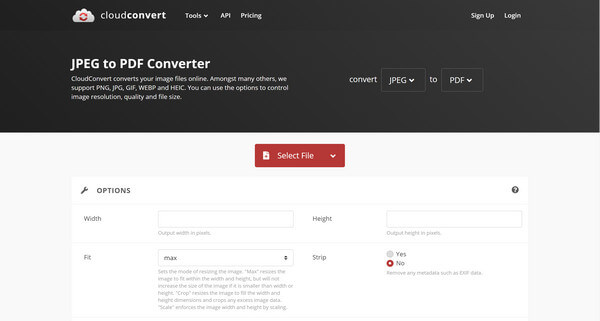
然后,您可以通过单击红色将JPEG直接转换为PDF 转化率 按钮。 如果需要,您可以添加更多文件或根据需要调整设置。 转换后,应将输出的PDF文件发送到您的邮箱。
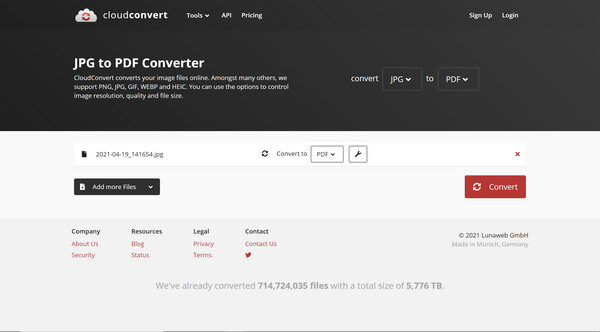
注意:您每天最多只能使用CloudConvert免费转换25次。 免费帐户有文件大小限制。
第3部分。如何在Windows和Mac上将JPEG转换为PDF
实际上,Windows 10提供了一个PDF打印机,可以帮助您将图像或文档转换为PDF文件。 这是一种完全免费的JPEG到PDF转换方法。 它甚至可以将多个JPEG合并为一个PDF。 而且您无需安装其他软件即可完成这项工作。
右键单击要转换为PDF的照片。 选择 打印 选项。
这里有个小技巧:要将多张照片添加到同一个PDF文件中,您可以单击并拖动这些图片周围的矩形,或按住 按Ctrl 键盘上的键,然后单击要包括的每个文件。
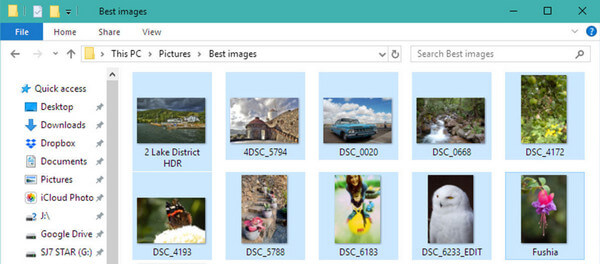
进入“打印图片”窗口后,您需要更改 打印机 至 微软打印到PDF 第一的。 您可以将页面尺寸从A4更改为其他尺寸。 调整所有设置后,您可以单击 打印.
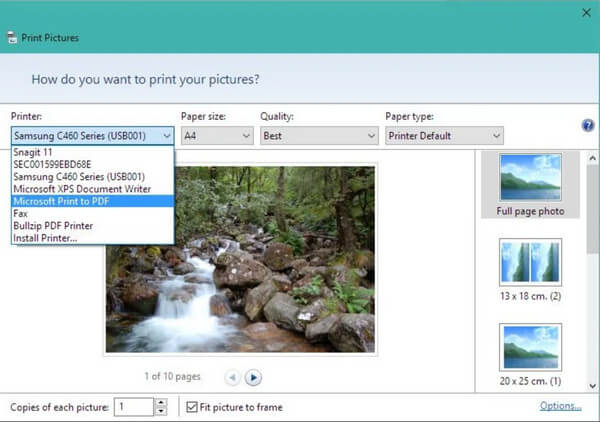
转换结束后,您需要输入文件名并找到一个文件夹来保存PDF。 点击 保存 按键
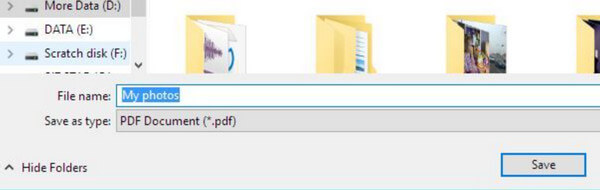
对于Mac用户,您可以改用“预览”应用程序。 刚开 预览 在Mac上。 请点击 文件,选择 可选,然后选择要转换的所有图像文件。 之后,点击 文件 再次选择 出口。 然后您可以选择输出文件类型为 PDF。 点击 保存 在Mac上导出并保存转换后的图像。
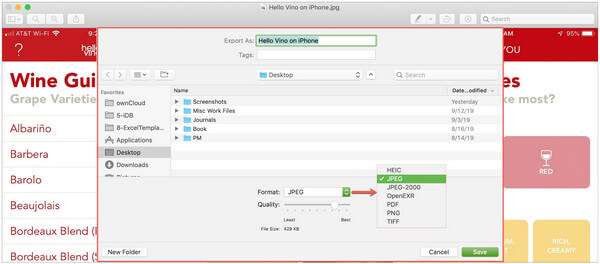
部分4:JPEG到PDF的常见问题解答
1. JPEG和PDF是否相同?
并不真地。 JPEG和PDF之间的主要区别在于,前者是图形图像文件格式,而后者是文档文件格式。
2.如何压缩PDF?
至 压缩大的PDF文件,您可以尝试PDF Converter Ultimate。 它可以帮助您自定义PDF文件。 您可以使用它来消除PDF文件中不需要的部分。
3.为什么我无法在电子邮件中打开PDF文件?
也许您的邮箱没有用于读取PDF文件的插件。 您可以将电子邮件中的文件保存到硬盘上。 然后,您可以使用PDF阅读器或浏览器打开文件。
结论
在这篇文章中,我们有几种方法 将JPEG转换为PDF 免费。 您可以选择任何一种适合您的需求。 此外,如果要将PDF文件转换为其他格式,可以尝试Apeaksoft PDF Converter Ultimate。 如果您还有其他疑问,请告诉我们。



 iPhone数据恢复
iPhone数据恢复 iOS系统恢复
iOS系统恢复 iOS数据备份和还原
iOS数据备份和还原 iOS录屏大师
iOS录屏大师 MobieTrans
MobieTrans iPhone转移
iPhone转移 iPhone橡皮擦
iPhone橡皮擦 WhatsApp转移
WhatsApp转移 iOS解锁
iOS解锁 免费HEIC转换器
免费HEIC转换器 iPhone 位置转换器
iPhone 位置转换器 Android数据恢复
Android数据恢复 损坏Android数据提取
损坏Android数据提取 Android数据备份和还原
Android数据备份和还原 手机转移
手机转移 数据恢复工具
数据恢复工具 蓝光播放器
蓝光播放器 Mac清洁卫士
Mac清洁卫士 DVD刻录
DVD刻录 PDF 转换
PDF 转换 Windows密码重置
Windows密码重置 手机镜
手机镜 视频转换器旗舰版
视频转换器旗舰版 视频编辑
视频编辑 屏幕录影大师
屏幕录影大师 PPT到视频转换器
PPT到视频转换器 幻灯片制作
幻灯片制作 免费视频转换器
免费视频转换器 免费屏幕录像机
免费屏幕录像机 免费HEIC转换器
免费HEIC转换器 免费视频压缩器
免费视频压缩器 免费的PDF压缩器
免费的PDF压缩器 免费音频转换器
免费音频转换器 免费录音机
免费录音机 免费视频木工
免费视频木工 免费图像压缩器
免费图像压缩器 免费背景橡皮擦
免费背景橡皮擦 免费图像升频器
免费图像升频器 免费水印去除剂
免费水印去除剂 iPhone屏幕锁
iPhone屏幕锁 拼图魔方
拼图魔方